如何实现iphone换机数据迁移?未激活/已激活都有讲到!
2025-10-18 20:49 来源:西西软件网 作者:佚名对于绝大部分用户来说,换了新iPhone后,第一件事肯定是转移数据,然而,iphone换机数据迁移却成为公认的“头号难题”。据统计,近半数的用户错过“快速开始”,也有的用户遭遇过数据丢失、遗漏等问题。别担心,这篇教程将化身为你的迁移小帮手,不论是未激活的新机还是已激活设备,都能从这里找到解决办法。
情况一、新机未激活状态
方法1:使用快速开始
这是苹果官方最推荐也是最完整的一种迁移方式,适用于运行iOS 12.4及以上系统的设备。无需数据线,利用蓝牙和Wi-Fi直连,可一键迁移文件、APP、设置等数据。操作步骤如下:
1.新机开机后靠近旧机,旧机屏幕弹出“设置新iPhone”提示,点击“继续”。
2.用旧机扫描新机屏幕的动态图案。
3.在新机上输入旧机的锁屏密码,然后按照提示设置面容ID/Touch ID。
4.选择“从iPhone传输”,等待传输完成。
方法2:利用iCloud备份与恢复
iCloud是苹果提供的云服务,用户可以通过iCloud备份旧手机的数据,并在新iPhone上恢复。如果你拥有充足的iCloud存储空间,或者无法同时使用两部手机,这个方法很适合你。操作步骤如下:
1.在旧iPhone伤打开“设置”,点击顶部你的Apple ID头像,选择“iCloud” ,点击“iCloud云备份”,并打开开关,点击“立即备份”。
2.开启新iPhone,按照引导完成基础设置。
3.当出现“App与数据”页面时,选择“从iCloud云备份中恢复”。
4.登录你的Apple ID,选择最新的iCloud备份文件进行恢复。
注意:iCloud免费存储空间仅为5GB,如果数据太多可能需要付费升级空间。
情况二、新机已激活状态
如果你已经激活了新iPhone,iphone换机数据迁移怎么操作?可以先抹除后重新迁移。步骤:新 iPhone「设置→通用→传输或还原iPhone→抹掉所有内容和设置」,重启后按未激活状态步骤操作。这种方法会抹掉现有数据,你要提前将数据进行备份!
如果你不想抹掉现有数据,也无需担心,以下几种方法可以帮你实现:
方法1:利用iCloud同步特定数据
1.在新旧两台iPhone上,确保已使用同一个Apple ID登录iCloud。
2.进入“设置” > [你的姓名] > “iCloud”,开启你希望同步的数据开关。
3.当设备连接Wi-Fi和电源时,这些数据便会自动同步到新手机上。
方法2:iTunes/Finder备份与恢复
如果你不仅仅想传输特定数据类型,而是想要传输大量数据,可以通过有线的方式来完成数据迁移,用电脑当“中介”,先把旧机数据备份到电脑,再恢复到新 机。具体如下:
1.用原装数据线连接旧 iPhone,安装并打开最新版 iTunes(Windows),选择Finder(Mac)点击“立即备份”。
2.新iPhone连接同一台电脑,在 Finder/iTunes 中选择“从备份恢复”,选择旧机备份文件,等待完成。
注意:恢复会覆盖新机现有数据,需提前手动备份。
方法3:使用第三方传输工具
除了以上方法,还可以使用第三方工具将旧iPhone数据迁移到新iPhone,比如易我手机数据传输,它打破苹果生态限制,支持更复杂的迁移场景,比如iPhone与安卓手机之间的数据迁移,iPhone与电脑之间的数据互传等,界面更加直观,操作也更加简单。步骤如下:
下载 Win 版
下载 Mac 版
步骤 1: 电脑连接设备并选择传输方向
在电脑上下载并安装iTunes。将您的2部iPhone/iPad都用USB线连接到计算机,点击「信任」按钮继续。
启动易我手机数据传输(EaseUS MobiMover)并找到「手机到手机」模式,进入“欢迎使用移动设备驱动下载中心”,点击「下载」。
在弹出的界面中,点击「下一步」。

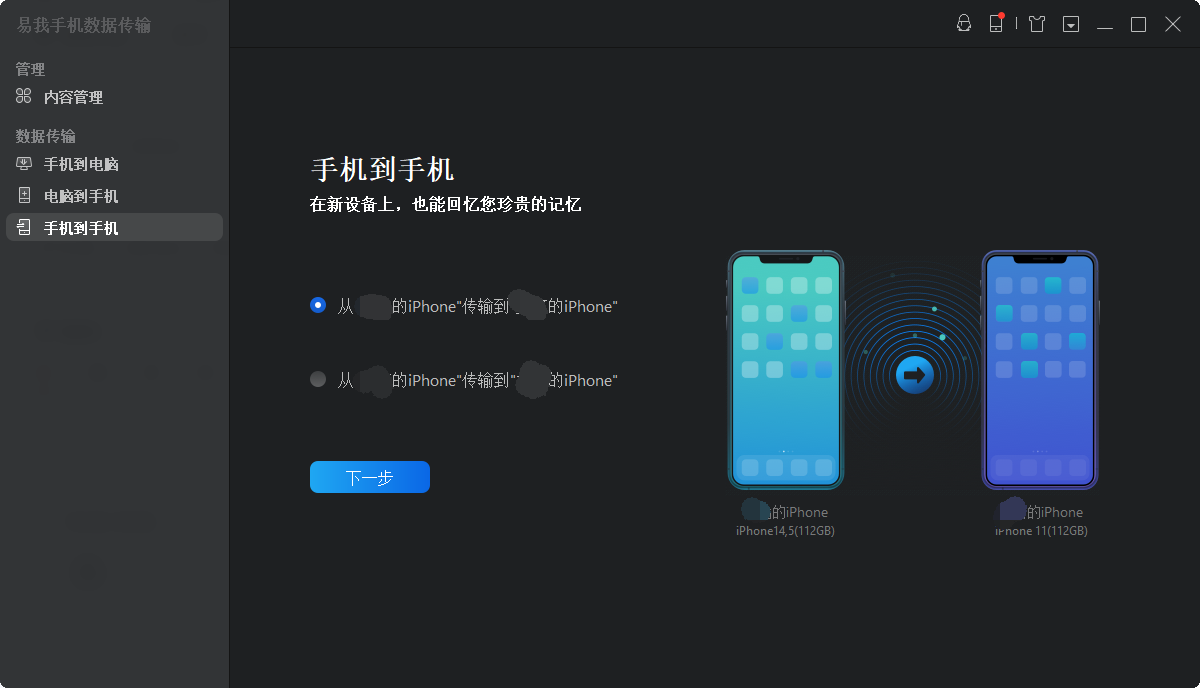
步骤 2: 选择要传输的文档
在选择传输文件之前,会弹出“要信任此电脑吗”提示,点击「信任」。
然后选择要从 iPhone 传输的文档类型。所有选中的文件都将显示在右侧窗格中,其中包含详细的文件名称和文件大小,供您预览。用户可以一次传输多个文档或文件夹到 iPhone。
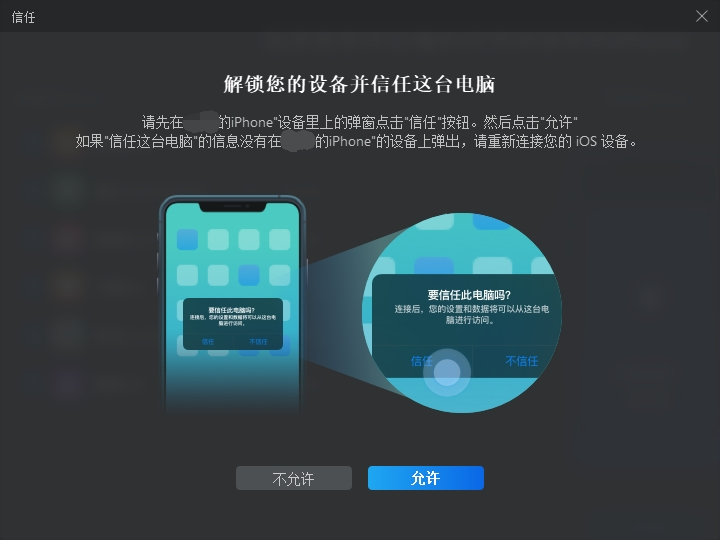
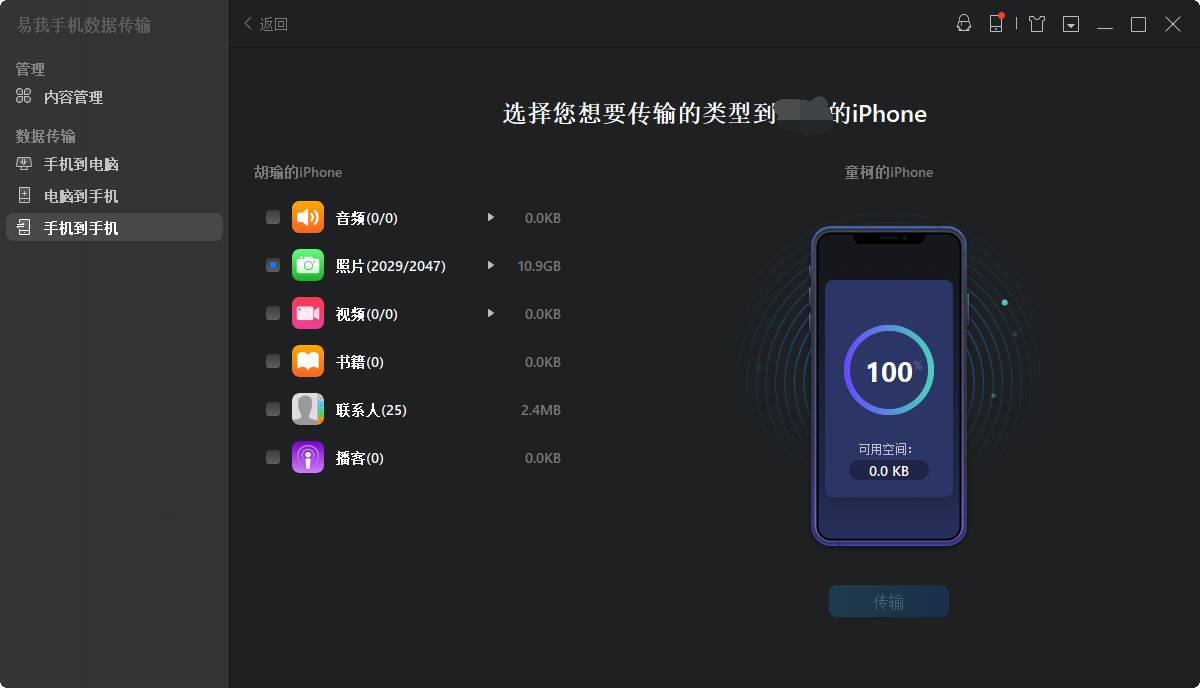
步骤 3: 确认并传输
确认要传输的文档并点击「传输」按钮后执行操作,等待传输完成。
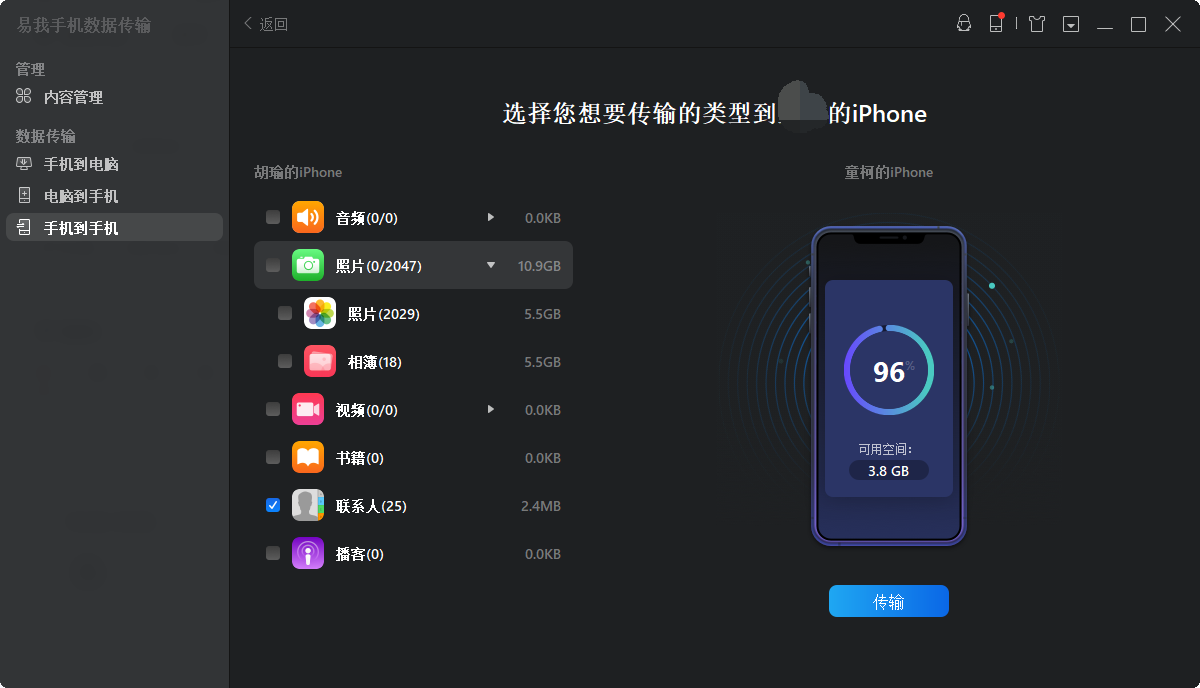
总结
iphone换机数据迁移的操作方法就介绍到这里啦,按需选择方法,可以提高效率和保证数据安全。记住:无论哪种方法,都要先备份、确保电量充足,并按照正确步骤操作!
下载 Win 版
下载 Mac 版
上面是如何实现iphone换机数据迁移?未激活/已激活都有讲到!的内容了,文章的版权归原作者所有,如有侵犯您的权利,请及时联系本站删除,更多相关iphone同步助手的资讯,请关注收藏西西下载站。
下一篇:怎么把电脑的视频传到ipad?亲测4种方法,最后一个绝了!











